On melko yleinen tarve rajata kuvaa ja poistaa ei-toivottu sisältö. Tämä viesti jakaa 3 ilmaista ja yksinkertaista tapaa auttaa sinua rajata tausta iPhonessa, Android-puhelimessa ja verkossa.
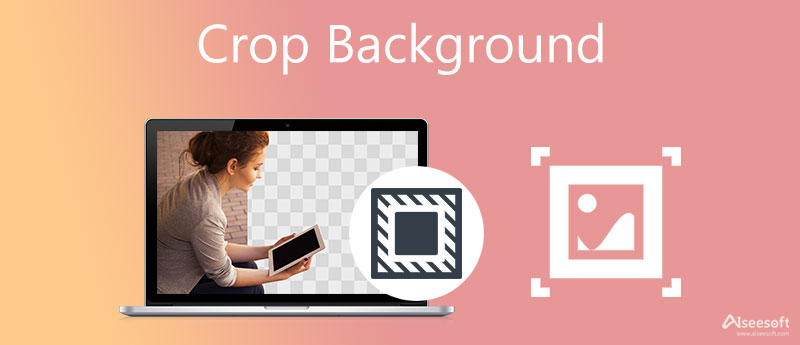
Olitpa iOS- tai Android-käyttäjä, kun haluat rajata valokuvan ja poistaa ei-toivotun taustan, voit luottaa sen sisäänrakennettuun kuvankäsittelyominaisuuteen.


On olemassa joitain perusvalokuvien muokkausominaisuuksia, jotka on suunniteltu macOS- ja Windows-järjestelmiin. Kun haluat rajata taustan tietokoneellasi olevasta kuvasta, voit noudattaa seuraavaa ohjetta.
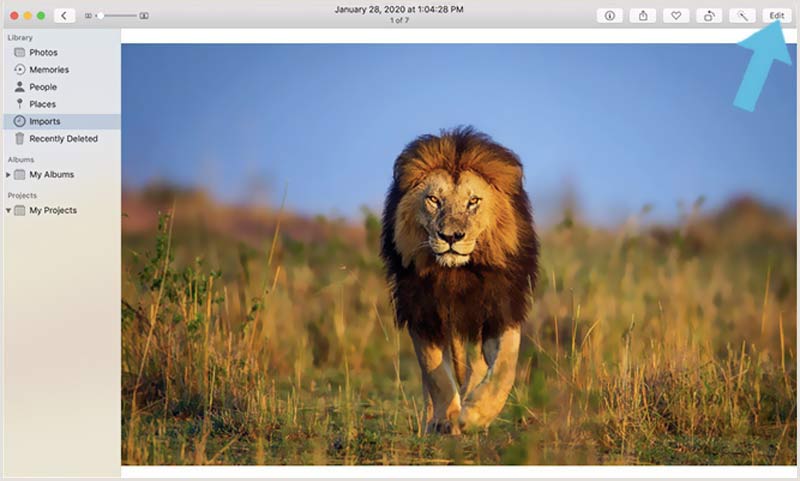


Jos haluat poistaa valokuvasi taustan tarkasti, voit kokeilla suosittua Ilmainen taustanpoistaja verkossa. Sen avulla voit helposti poistaa ei-toivotun taustan kuvatiedostosta suoraan verkkoselaimissasi, kuten Chromessa, Safarissa, Microsoft IE:ssä, Edgessä tai Firefoxissa. Yleisen rajaustoiminnon lisäksi se voi automaattisesti poistaa valokuvan taustan kehittyneen AI-tekniikan avulla.



1. Kuinka rajata kuvaa ja saada siitä läpinäkyvä tausta?
Voit käyttää suositeltua Ilmainen taustanpoistaja verkossa poistaaksesi helposti ei-toivotun taustan valokuvasta ja säilyttääksesi läpinäkyvän taustan. Voit myös luottaa joihinkin muihin kuvankäsittelyohjelmiin, kuten Adobe Photoshop, Pixlr tai Canva. Jotta kuvasta tulee läpinäkyvä tausta, se tulee tulostaa PNG-muodossa.
2. Kuinka voin muuttaa valokuvan taustaa Photoshopissa?
Avaa valokuvasi Photoshopissa ja siirry työkalupalkista Quick Selection Tool -työkaluun. Valitse tausta, jota haluat muuttaa, ja täytä se sitten toisella värillä.
3. Voinko rajata taustan pois kuvasta PowerPointin avulla?
Kyllä, PowerPointissa on perusvalokuvien taustan poistoominaisuus. Voit avata PowerPointin, napsauttaa Lisää ja sitten Kuva tuodaksesi kuvatiedoston, jonka taustan haluat rajata. Käytä Muotoile-välilehden Poista tausta -vaihtoehtoa taustan rajaamiseksi helposti.
Yhteenveto
Eri tarkoituksiin sinun täytyy rajaa tausta pois kuvasta. Voit oppia 3 tehokasta tapaa tehdä se. Voit valita liittyvän työkalun sen mukaan, millä laitteella haluat tehdä taustan rajauksen.
Lisää tehosteita kuviin
Kopioi teksti kuvasta Muunna kuva mustavalkoiseksi Vaihda kuva Pixel Art Muunna kuva harmaasävyiksi Muunna kuva sarjakuvaksi Kuva STL:lle Muunna kuva luonnokseksi
Video Converter Ultimate on erinomainen videomuunnin, -editori ja -tehostin, jonka avulla voit muuntaa, parantaa ja muokata videoita ja musiikkia 1000 muodossa ja enemmän.
100 % turvallinen. Ei mainoksia.
100 % turvallinen. Ei mainoksia.